Suunto Ambit2 คู่มือการใช้งาน - 2.1
การนำทางตามเส้นทาง
การเพิ่มเส้นทาง
คุณสามารถสร้างเส้นทางได้ใน Movescount หรือนำเข้าเส้นทางที่สร้างจากนาฬิกาอื่นๆ จากคอมพิวเตอร์ของคุณไปที่ Movescount คุณสามารถบันทึกเส้นทางด้วย Suunto Ambit2 ของคุณและอัพโหลดไปที่ Movescount โปรดดูที่ การบันทึกแทร็ค
เพื่อเพิ่มเส้นทาง:
- ไปที่ www.movescount.com ทำตามขั้นตอนในการนำเข้าหรือสร้างเส้นทาง
- เปิดใช้งาน Suuntolink และเชื่อมต่อ Suunto Ambit2 กับคอมพิวเตอร์ของคุณด้วยสายเคเบิล Suunto USB เส้นทางจะถูกถ่ายโอนโดยอัตโนมัติไปยังนาฬิกา
ตรวจสอบว่ามีการเลือกเส้นทางที่คุณต้องการถ่ายโอนไปยัง Suunto Ambit2 ของคุณใน Movescount
การนำทางตามเส้นทาง
คุณสามารถนำทางตามเส้นทางที่ดาวน์โหลดไปยัง Suunto Ambit2 ของคุณได้จาก Movescount โปรดดูที่ การเพิ่มเส้นทาง
นอกจากนี้ คุณยังสามารถนำทางในโหมดกีฬาได้ โปรดดูที่ การนำทางขณะออกกำลังกาย
เพื่อนำทางตามเส้นทาง:
- กดปุ่ม เพื่อเข้าสู่เมนูเริ่มต้น
- เลื่อนไปที่ Navigation (นำทาง) โดยใช้ปุ่ม (เริ่ม หยุด) และเข้าไปโดยปุ่ม (ถัดไป)
- เลื่อนไปที่ Route โดยใช้ปุ่ม และเข้าไปโดยปุ่ม นาฬิกาจะแสดงจำนวนของเส้นทางที่บันทึกไว้ และหลังจากนั้นจะแสดงเส้นทางของคุณทั้งหมด
- เลื่อนไปหาเส้นทางที่คุณต้องการจะนำทางด้วย หรือ เลือกด้วยปุ่ม
- นาฬิกาจะแสดงจุดตำแหน่งอ้างอิงทั้งหมดบนเส้นทางที่ถูกเลือก เลื่อนไปยังจุดตำแหน่งอ้างอิงที่คุณต้องการใช้เป็นจุดเริ่มต้นด้วย หรือ ยอมรับด้วยการกดปุ่ม
- กดปุ่ม เพื่อเลือก Navigate
- ถ้าคุณเลือกจุดตำแหน่งอ้างอิงที่อยู่ตรงกลางเส้นทาง Suunto Ambit2 จะแจ้งให้คุณเลือกทิศทางในนำทาง กดปุ่ม เพื่อเลือก Forwards หรือ เพื่อเลือก Backwards ถ้าคุณเลือกตำแหน่งจุดอ้างอิงแรกเป็นจุดเริ่มต้น Suunto Ambit2 จะนำทางตามเส้นทางไปข้างหน้า (จากตำแหน่งจุดอ้างอิงแรกไปจนถึงสุดท้าย) ถ้าคุณเลือกตำแหน่งจุดอ้างอิงสุดท้ายเป็นจุดเริ่มต้น Suunto Ambit2 จะนำทางตามเส้นทางย้อนกลับ (จากตำแหน่งจุดอ้างอิงสุดท้ายไปจนถึงจุดแรก)
- หากใช้เข็มทิศเป็นครั้งแรก คุณจะต้องทำการปรับเทียบ สำหรับข้อมูลเพิ่มเติม โปรดดูที่การปรับเทียบเข็มทิศ หลังจากเปิดใช้งานเข็มทิศ นาฬิกาจะเริ่มค้นหาสัญญาณ GPS และแสดงผล GPS found หลังจากได้รับสัญญาณ
- เริ่มการนำทางไปยังตำแหน่งจุดอ้างอิงแรกบนเส้นทาง นาฬิกาจะบอกคุณเมื่อคุณกำลังเข้าใกล้ตำแหน่งจุดอ้างอิงและเริ่มต้นนำทางโดยอัตโนมัติไปยังตำแหน่งจุดอ้างอิงต่อไปบนเส้นทาง
- ก่อนถึงตำแหน่งจุดอ้างอิงสุดท้ายตามเส้นทาง นาฬิกาจะแจ้งให้คุณทราบว่าคุณได้มาถึง ปลายทางของคุณแล้ว
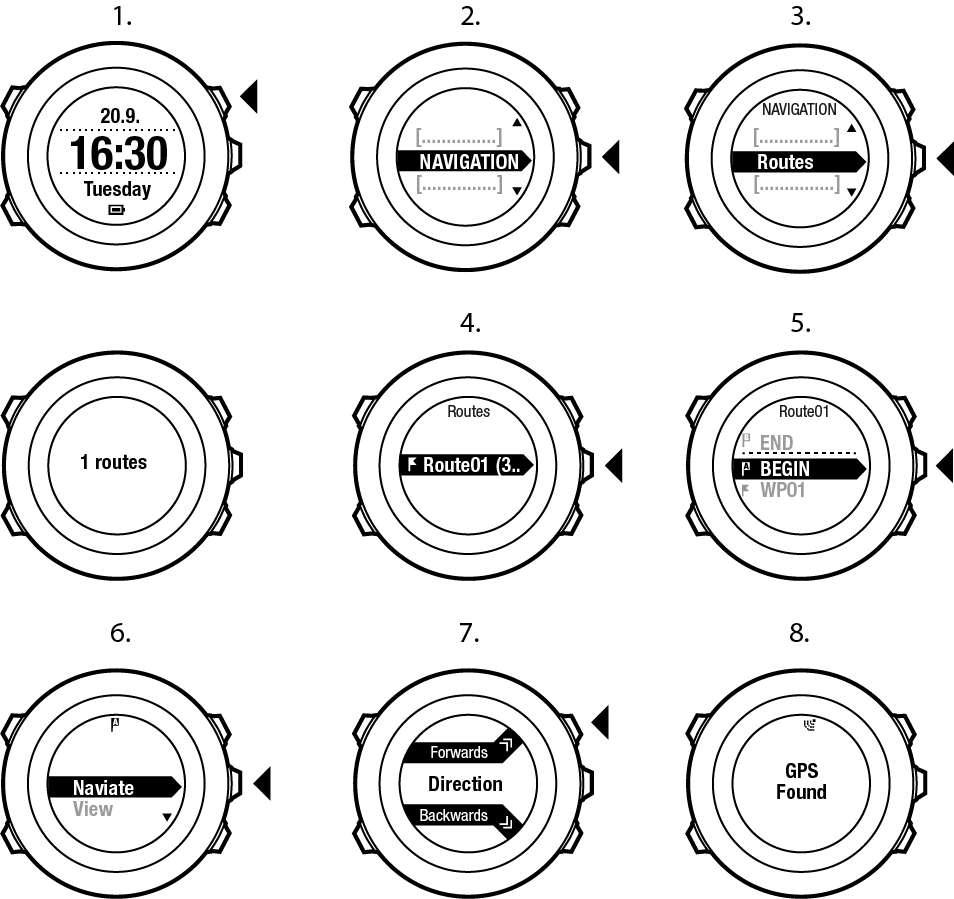
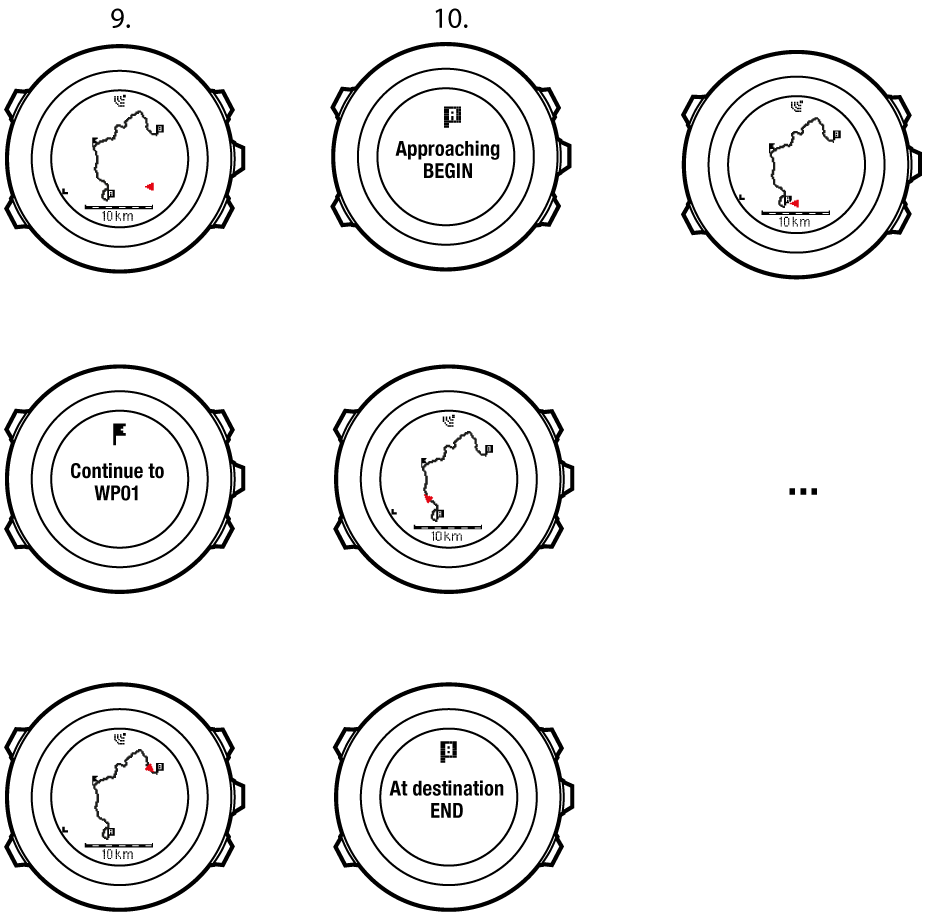
เพื่อข้ามตำแหน่งจุดอ้างอิงบนเส้นทาง:
- ขณะคุณกำลังนำทางตามเส้นทาง กดปุ่ม ค้างเพื่อเข้าสู่เมนู options
- กดปุ่ม เพื่อเลือก navigation
- เลื่อนไปที่ Skip waypoint ด้วยปุ่ม และเลือกด้วยปุ่ม นาฬิกาจะข้ามตำแหน่งจุดอ้างอิง และเริ่มการนำทางโดยตรงไปยังตำแหน่งจุดอ้างอิงต่อไปบนเส้นทาง
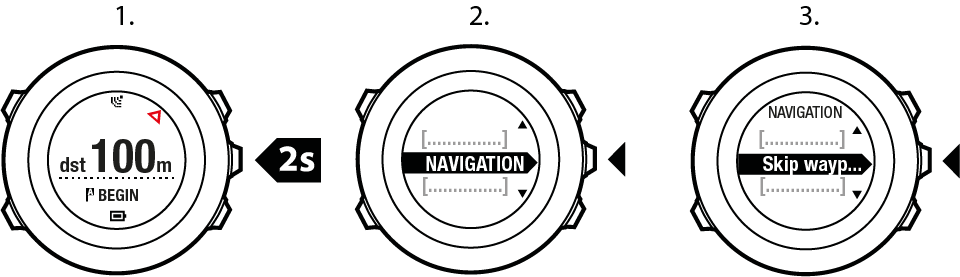
ขณะกำลังนำทาง
ขณะกำลังนำทาง กดปุ่ม เพื่อเลื่อนดูมุมมองต่างๆ ดังนี้:
- แทร็คแบบเต็มที่แสดงเส้นทางทั้งหมด
- มุมมองเส้นทางแบบซูมเข้า ตามค่าเริ่มต้น หากคุณอยู่ห่างจากเส้นทาง มุมมองแบบซูมจะมีมาตราส่วน 200 ม./0.125 มม. หรือใหญ่กว่านั้น คุณสามารถแก้ไขทิศทางของแผนที่จากค่านาฬิกาใน General / Map (ทั่วไป / แผนที่)
- มุมมองตำแหน่งจุดอ้างอิง (waypoint) การนำทาง
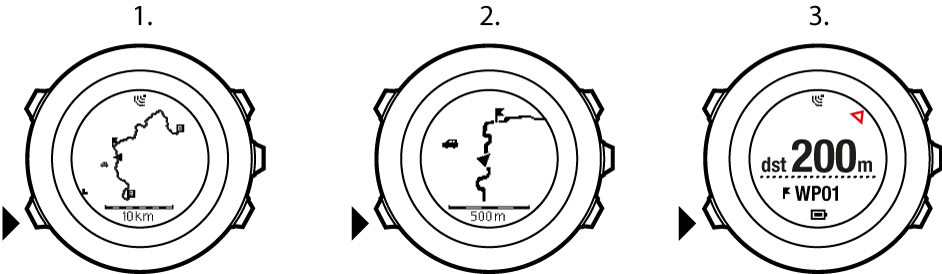
มุมมองแบบเต็มแทร็ค
มุมมมองแบบเต็มแทร็คจะแสดงข้อมูลต่อไปนี้แก่คุณ:
- (1) ลูกศรแสดงให้เห็นตำแหน่งของคุณและชี้ไปยังทิศทางที่คุณมุ่งหน้าไป
- (2) ตำแหน่งจุดอ้างอิงต่อไปบนเส้นทาง
- (3) ตำแหน่งจุดอ้างอิงแรกและสุดท้ายบนเส้นทาง
- (4) POI ที่ใกล้ที่สุดจะแสดงเป็นไอคอน
- (5) มาตราส่วนแสดงขนาดมุมมองของแทร็คเต็มรูปแบบ
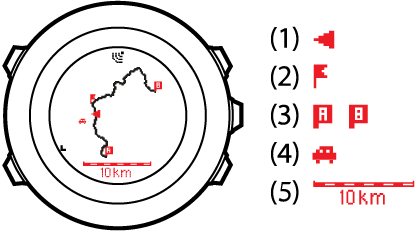
ในมุมมองของแทร็คแบบเต็ม ทิศเหนือจะชี้ขึ้นเสมอ
มุมมองตำแหน่งจุดอ้างอิงการนำทาง
มุมมองตำแหน่งจุดอ้างอิงการนำทางจะแสดงข้อมูลต่อไปนี้แก่คุณ:
- (1) ลูกศรชี้ไปยังทิศทางตำแหน่งจุดอ้างอิงถัดไป
- (2) ระยะทางของคุณไปยังตำแหน่งจุดอ้างอิงต่อไป
- (3) ตำแหน่งจุดอ้างอิงถัดไปที่คุณกำลังมุ่งหน้าไป

การลบเส้นทาง
คุณสามารถลบเส้นทางได้ใน Movescount
เพื่อลบเส้นทาง:
- ไปที่ www.movescount.com และทำตามขั้นตอนในการลบหรือปิดใช้งานเส้นทาง
- เปิดใช้งาน Suuntolink และเชื่อมต่อ Suunto Ambit2 ของคุณกับคอมพิวเตอร์ด้วยสาย Suunto USB ขณะกำลังซิงค์การตั้งค่า เส้นทางจะถูกลบออกจากนาฬิกาโดยอัตโนมัติ